Scopri come modificare o tradurre i testi di gioco, cambiare i sottotitoli o aggiungere lingue di testo completamente nuove al gioco.
Informazioni su questa guida
Vuoi aiutarci con le traduzioni ufficiali?
Molte delle lingue in Will You Snail sono state tradotte da traduttori della comunità. Mancano delle lingue? Hai notato degli errori?
Sei più che benvenuto a candidarti al nostro team di traduttori della community su Discord: https://discord.gg/G3mRDrK
In questa guida imparerai anche come farlo da solo, però.
Come trovare i file di traduzione
La risposta breve è: /VUOI LUMACA LOCA/
Se non sai dove si trova, c'è un modo relativamente semplice per trovarli:
1) Fai clic con il pulsante destro del mouse sul gioco nella tua libreria e seleziona le proprietà.
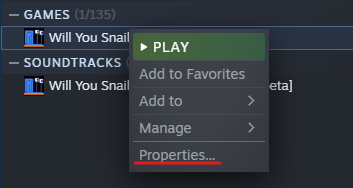
2) Fare clic sulla scheda dei file locali, quindi su Sfoglia.
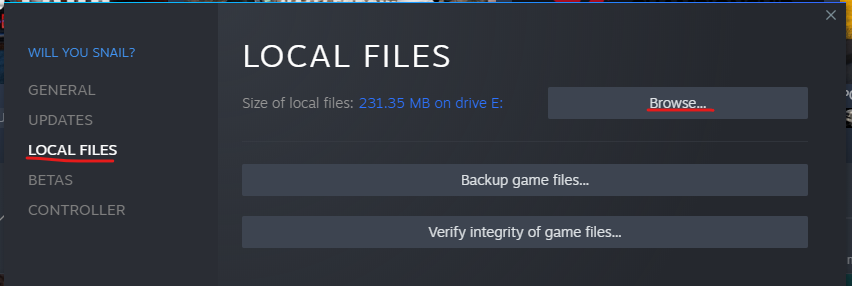
3) Da qui aprire la cartella denominata “WILL YOU SNAIL LOCA”. Qui puoi trovare tutti i file di localizzazione utilizzati dal gioco.
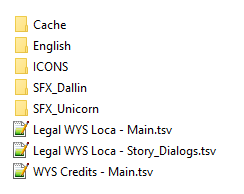
Due file importanti sono proprio qui in questa cartella:
- “WYS Loca legale – Main.tsv”
- "Località WYS legale - Story_Dialogs.tsv"
D'ora in poi mi riferirò a questi come file loca (file di localizzazione).
Un'altra directory molto importante è /WILL YOU SNAIL LOCA/Cache:
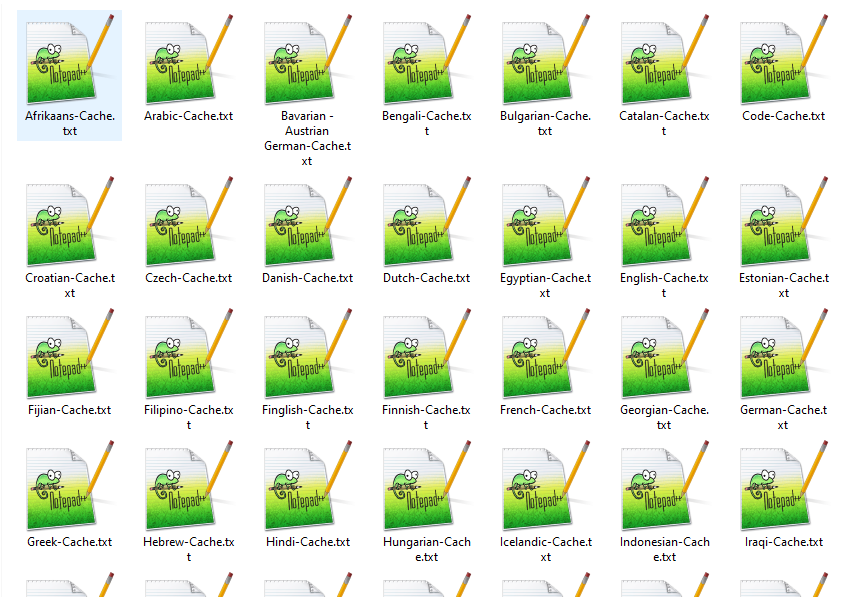
D'ora in poi mi riferirò ai file in questa directory come file di cache.
Nota: tieni presente che ti esporrai ovviamente a spoiler aprendo uno di questi file!
Capire i file
Puoi aprire i file loca praticamente in qualsiasi editor di testo che ti piace. Se lo fai, il contenuto sembra un po' strano, però. Questo è l'inizio di “Legal WYS Loca – Main.tsv”:
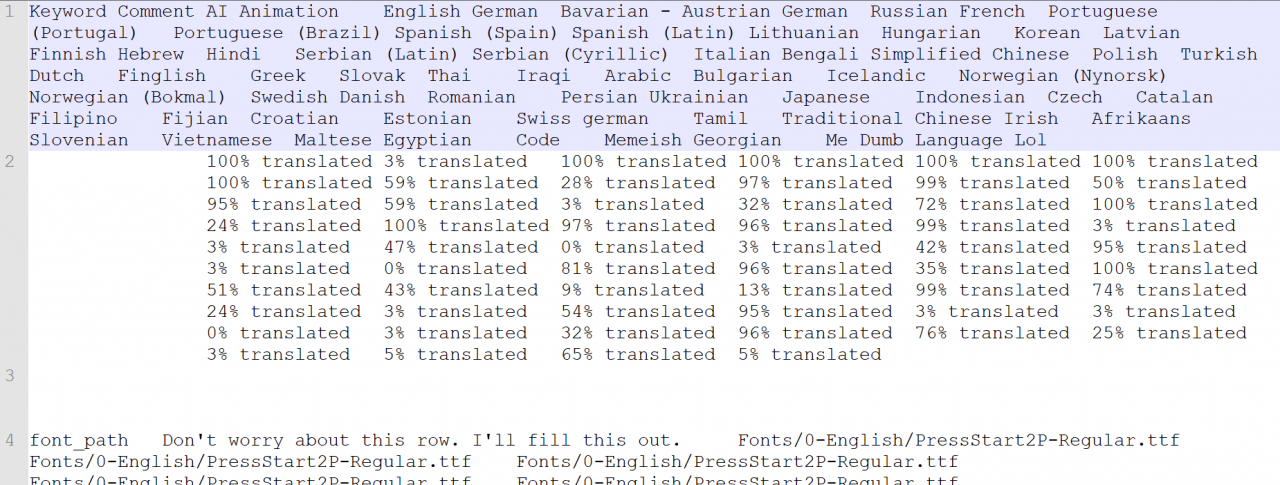
Il file è in formato .tsv che sta per valori separati da tabulazioni. Ciò significa che in realtà è un foglio di calcolo e ogni scheda segna l'inizio di una nuova cella.
Ecco perché ha molto più senso aprire i file nel software per fogli di calcolo di tua scelta. Alcuni software potrebbero incasinare un po' i caratteri di alcune lingue, quindi se vuoi essere al sicuro, puoi semplicemente importare il file in Fogli Google. L'ho testato e sembra funzionare.
Importa utilizzando le schede come separatori di celle:
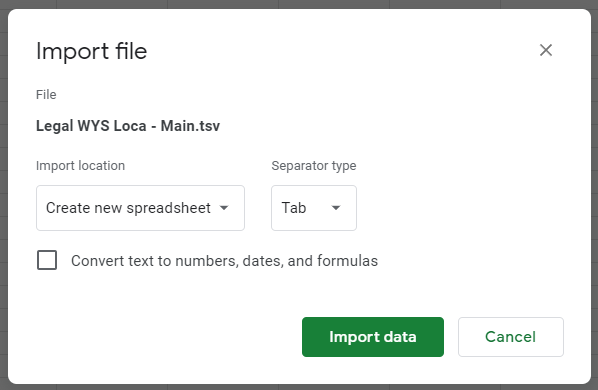
Se vedi qualcosa di simile a questo, hai avuto successo:
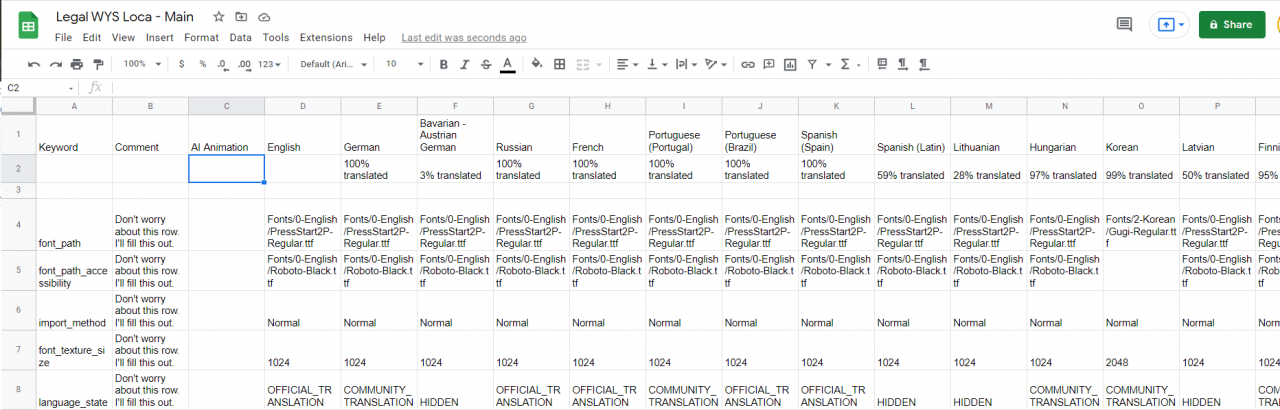
Ora aggiungi dei colori se vuoi, blocca le prime due righe e le prime quattro colonne e sembrerà già molto meglio. Questo è del tutto facoltativo, ma è semplicemente più divertente lavorare con:
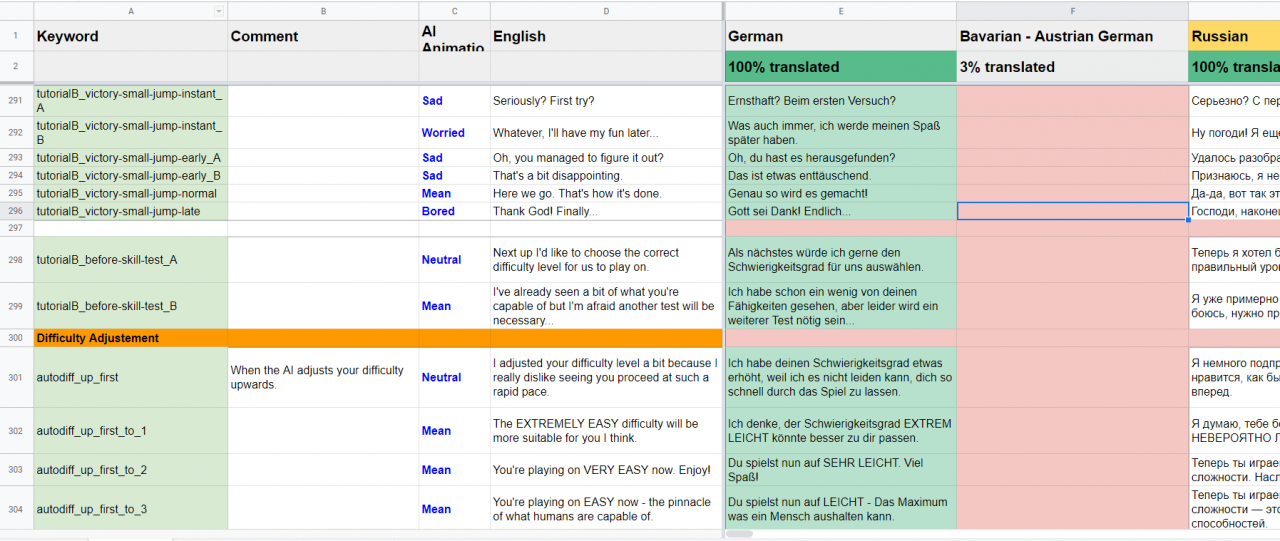
Colonna A: Contiene le parole chiave utilizzate dal gioco per identificare quale traduzione utilizzare. Questi dovrebbero rimanere sempre invariati. Non aggiungere o rimuovere parole chiave da questa colonna.
Colonna B: Inizialmente ho lasciato alcuni commenti per i traduttori della community qui. Forse li troverai anche utili. Non compaiono nel gioco. La modifica di questa colonna non ha alcun impatto.
Colonna C: Definisce quali espressioni facciali ha Squid mentre pronuncia determinate linee vocali. Puoi cambiarli se vuoi.
Colonna D: Il testo inglese originale per la versione inglese del gioco.
Colonna E+: Traduzioni in altre lingue.
Ci sono anche alcune righe di intestazione in alto che sono importanti:

Linea 1: Contiene i nomi delle lingue. Questi nomi non devono essere modificati poiché i nomi qui non vengono mostrati ai giocatori, ma vengono utilizzati internamente dal gioco.
Riga 2 e 3: Mostra l'avanzamento della traduzione. Questo non funzionerà nel tuo foglio di lavoro, però. Ignora queste righe.
Riga 4 e 5: I caratteri utilizzati per questa lingua. Indica al gioco dove è possibile trovare il carattere per questa lingua.
Suggerimento: ciò significa che puoi anche modificare nuovi caratteri nel gioco. Assicurati solo di inserirli nella directory corretta. I caratteri devono essere in formato .ttf o .otf.
Linea 6: Il metodo di importazione utilizzato dal gioco per leggere tutti i testi di questa lingua. Per la maggior parte delle lingue puoi usare "Normale". Esistono altri tre metodi di importazione chiamati "Inverti" (inverte l'ordine dei caratteri per lingue come l'ebraico), "Arabo" e "Persiano".
Linea 7: La dimensione della trama su cui verrà stampato il carattere (è così che la maggior parte dei motori di gioco gestisce il testo). Ad ogni modo, se la lingua che stai usando ha molti caratteri diversi, dovresti usare 2048, altrimenti 1024 dovrebbe andare bene.
Linea 8: Esistono tre diversi stati linguistici OFFICIAL_TRANSLATION, COMMUNITY_TRANSLATION e HIDDEN. Tutti hanno la loro piccola icona nella selezione della lingua. Le lingue NASCOSTE hanno la proprietà aggiuntiva di non essere nemmeno visualizzate nel menu di selezione della lingua.
Suggerimento: premi su, giù, su, giù alcune volte quando sei nella selezione della lingua del gioco. Questo codice segreto rivela le lingue nascoste.
Linea 9-11: Campi info per traduttori ufficiali della community. Queste righe possono essere ignorate.
L'altro file loca chiamato "Legal WYS Loca – Story_Dialogs.tsv" ha un'intestazione più breve. Niente di specifico a cui devi prestare attenzione.
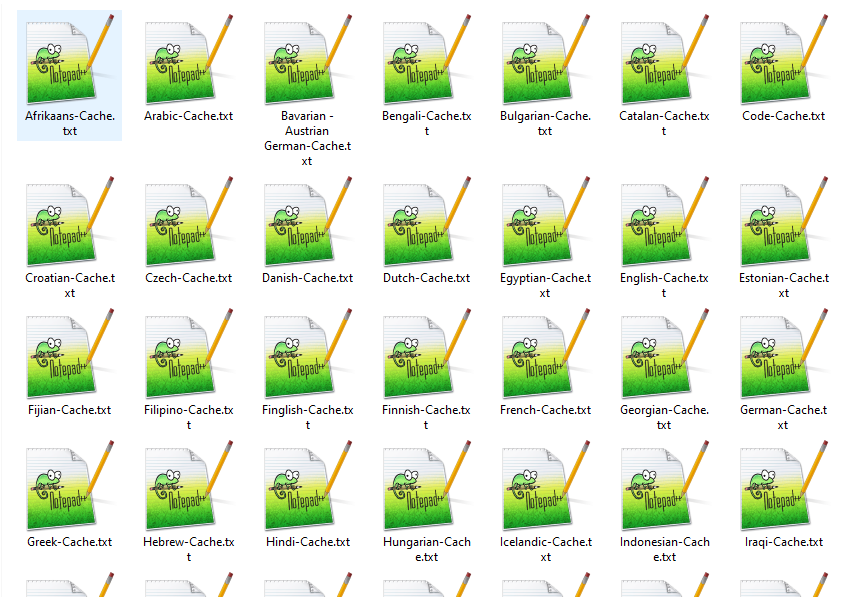
Lo scopo dei file di cache è semplicemente quello di ridurre i tempi di caricamento quando si passa da una lingua all'altra o all'avvio del gioco.
IMPORTANTE: se è disponibile un file cache per una lingua, le traduzioni nei file loca vengono completamente ignorate!
Il gioco verifica se è disponibile un file di cache.
Se sì, la lingua viene caricata dal file della cache (veloce).
Se no, la lingua viene caricata dai file loca (lento).
Ciò significa che se aggiorni i file loca, ma non aggiorni i file della cache, non vedrai le tue modifiche nel gioco.
I file di cache sono piuttosto disordinati e in generale non dovresti mai aprirne nessuno. Ci sono soluzioni migliori.
Come modificare una lingua esistente
1) Apri i file loca come foglio di calcolo.
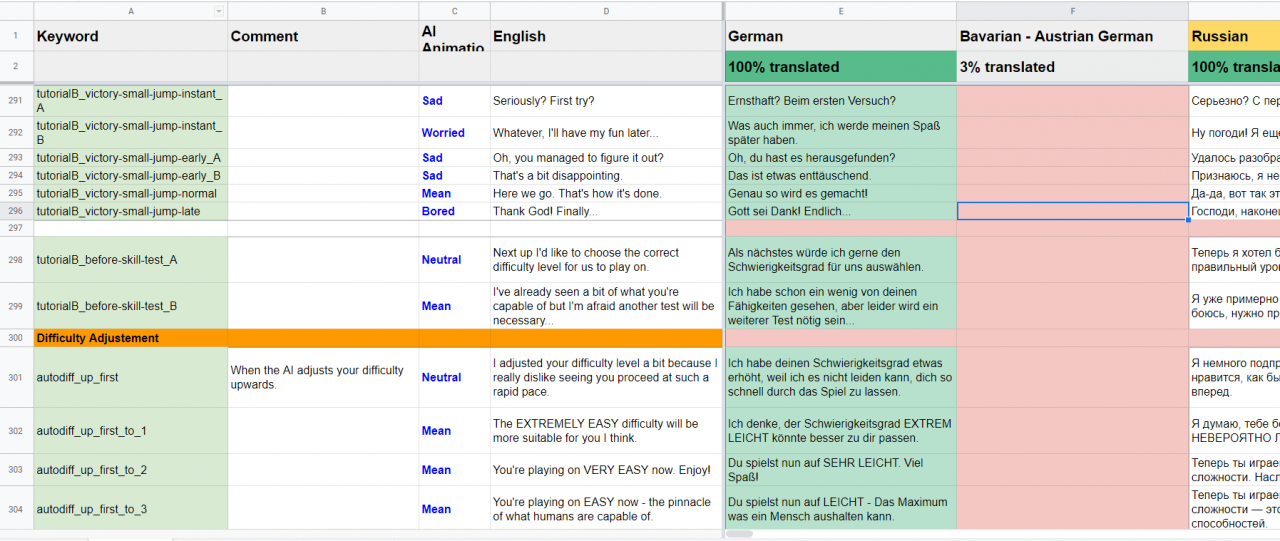
2) Apportare le modifiche o le aggiunte che si desidera apportare.
3) Assicurati che non ci siano tabulazioni o interruzioni di riga nel foglio di calcolo.
Non sono consentite tabulazioni e interruzioni di riga. Hanno il potenziale per rovinare l'intero file. Di solito utilizzo la funzione di ricerca per rimuovere tutte le schede e le interruzioni di riga prima di esportare il foglio di calcolo.
4) Esporta il foglio di calcolo aggiornato come file .tsv.
5) Sostituisci i vecchi file loca con quelli nuovi.
Se lo desideri, fai un backup dei vecchi file loca. Quindi sostituirli. (Forse fai anche un backup dei tuoi nuovi file loca da qualche parte perché c'è una piccola possibilità che Steam possa rovinare i file quando il gioco riceve un aggiornamento.)
6) Vai nella cartella della cache e rimuovi tutti i file della cache.
È necessario eseguire questa operazione per rendere effettive le modifiche. In caso contrario, la lingua verrà comunque caricata dal file della cache anziché dal nuovo file loca aggiornato. L'unico svantaggio della rimozione dei file di cache è che il gioco si carica leggermente più lentamente, ma per ora possiamo conviverci.
Congratulazioni. Qualunque modifica tu abbia apportato alle lingue esistenti ora dovrebbe essere nel gioco!
Come aggiungere una nuova lingua di testo
1) Apri i file loca come foglio di calcolo.
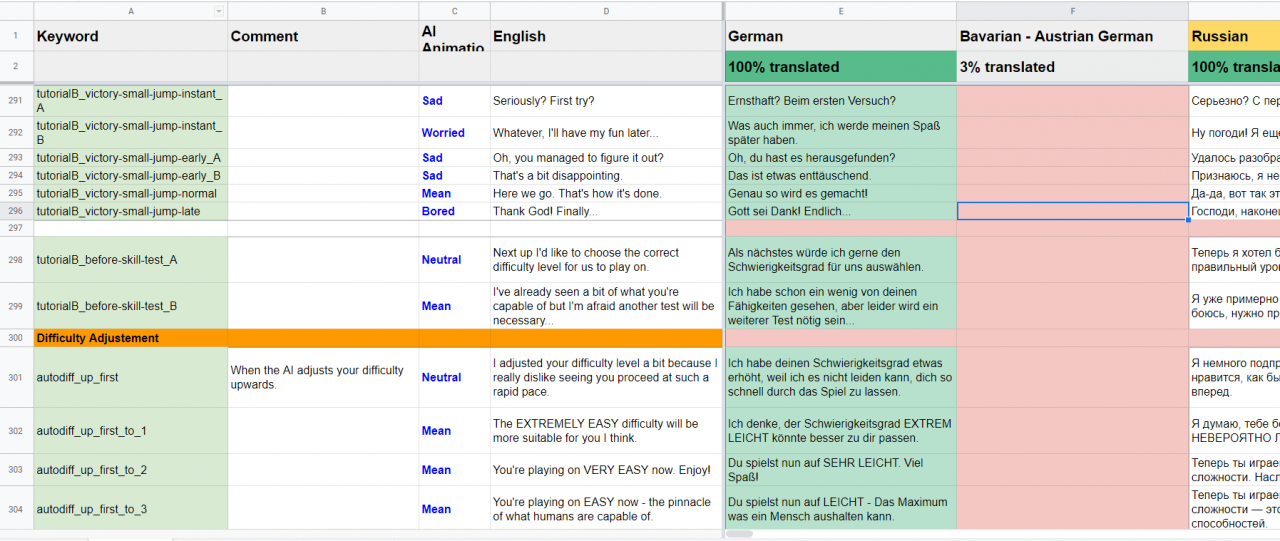
2) Aggiungi una nuova colonna a destra.
Devi farlo in entrambi i file loca.
La tua nuova lingua deve trovarsi nella stessa colonna in entrambi i file.
3) Compila i dati dell'intestazione.
Il nome della tua lingua va nella prima riga. Questo è il nome interno utilizzato dal gioco. Non verrà mostrato nel gioco ma devi ricordarlo per dopo. Assicurati che il carattere, il metodo di importazione ecc. siano impostati correttamente.
4) Compila i dati dell'intestazione.
Aggiungi alcune traduzioni per la tua nuova lingua.
5) Assicurati che non ci siano tabulazioni o interruzioni di riga nel foglio di calcolo.
Non sono consentite tabulazioni e interruzioni di riga. Hanno il potenziale per rovinare l'intero file. Di solito utilizzo la funzione di ricerca per rimuovere tutte le schede e le interruzioni di riga prima di esportare il foglio di calcolo.
6) Esporta il foglio di calcolo aggiornato come file .tsv.
7) Sostituisci i vecchi file loca con quelli nuovi.
Se lo desideri, fai un backup dei vecchi file loca. Quindi sostituirli. (Forse fai anche un backup dei tuoi nuovi file loca da qualche parte perché c'è una piccola possibilità che Steam possa rovinare i file quando il gioco riceve un aggiornamento.)
8) Aggiungi un'icona della lingua.
Vai a /WILL YOU SNAIL LOCA/ICONS e aggiungi un file png con una dimensione di 758×58 pixel. Dovrebbe mostrare il nome della tua lingua nel testo scritto e verrà utilizzato nel menu di selezione della lingua del gioco. Il nome di questo file dovrebbe iniziare con "L_" e poi essere seguito dal nome della tua lingua (quello del passaggio 3) con tutti gli spazi e i caratteri speciali rimossi. Se la tua cartella nel passaggio tre era chiamata "Me Dumb Language Lol", allora questo file deve essere chiamato "L_MeDumbLanguageLol.png", ad esempio:
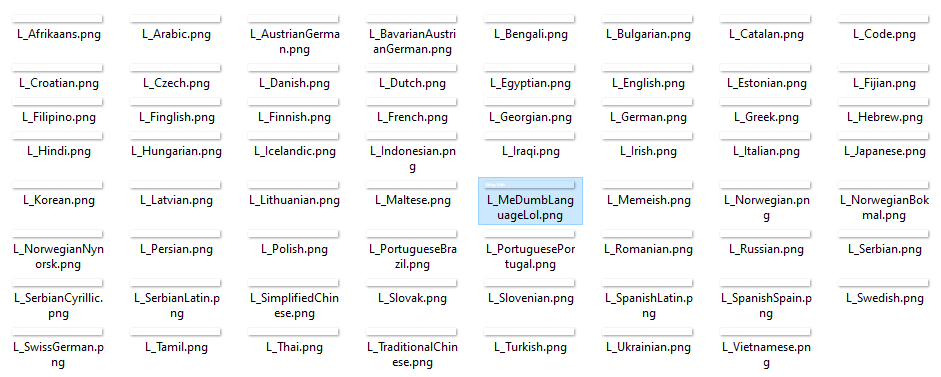
Congratulazioni! La tua nuova lingua dovrebbe ora apparire nel gioco.
Come aggiornare i file della cache
1) Avvia il gioco e seleziona la tua lingua.
Esci dal menu per assicurarti che la tua lingua sia caricata. Esci dal gioco.
2) Trova il file della cache.
Quando carichi in una lingua che non dispone ancora di un file di cache, viene generato automaticamente un nuovo file di cache. È appena generato in una posizione diversa. Tutto quello che dobbiamo fare è trovarlo e spostarlo.
Su Windows i file della cache generati automaticamente si trovano in C:\Utenti\ \AppData\Local\Will_You_Snail\Cache
AppData è una cartella nascosta su alcuni sistemi. Puoi trovarlo mostrando le cartelle nascoste o semplicemente inserendo direttamente il percorso di sistema.
In C:\Utenti\ \AppData\Local\Will_You_Snail\Cache dovresti ora vedere un file di cache con il nome della tua lingua. Copialo.
3) Incolla il file della cache nei file di gioco.
Incolla il file della cache in \VUOI SNAIL LOCA\Cache.
Congratulazioni, hai aggiornato il file della cache e la tua lingua dovrebbe caricarsi più velocemente ora.
Condividi la tua creazione!
Qual è il modo migliore per condividere nuove lingue o modifiche linguistiche?
Sinceramente non lo so (ancora). Per cominciare, assicurati di unirti a noi su Discord qui https://discord.gg/G3mRDrK!
Altre guide:
- Will You Snail?: Come modificare o tradurre le linee vocali
- Will You Snail?: Come creare le tue combinazioni di colori
- Vuoi lumaca? Guida ufficiale
